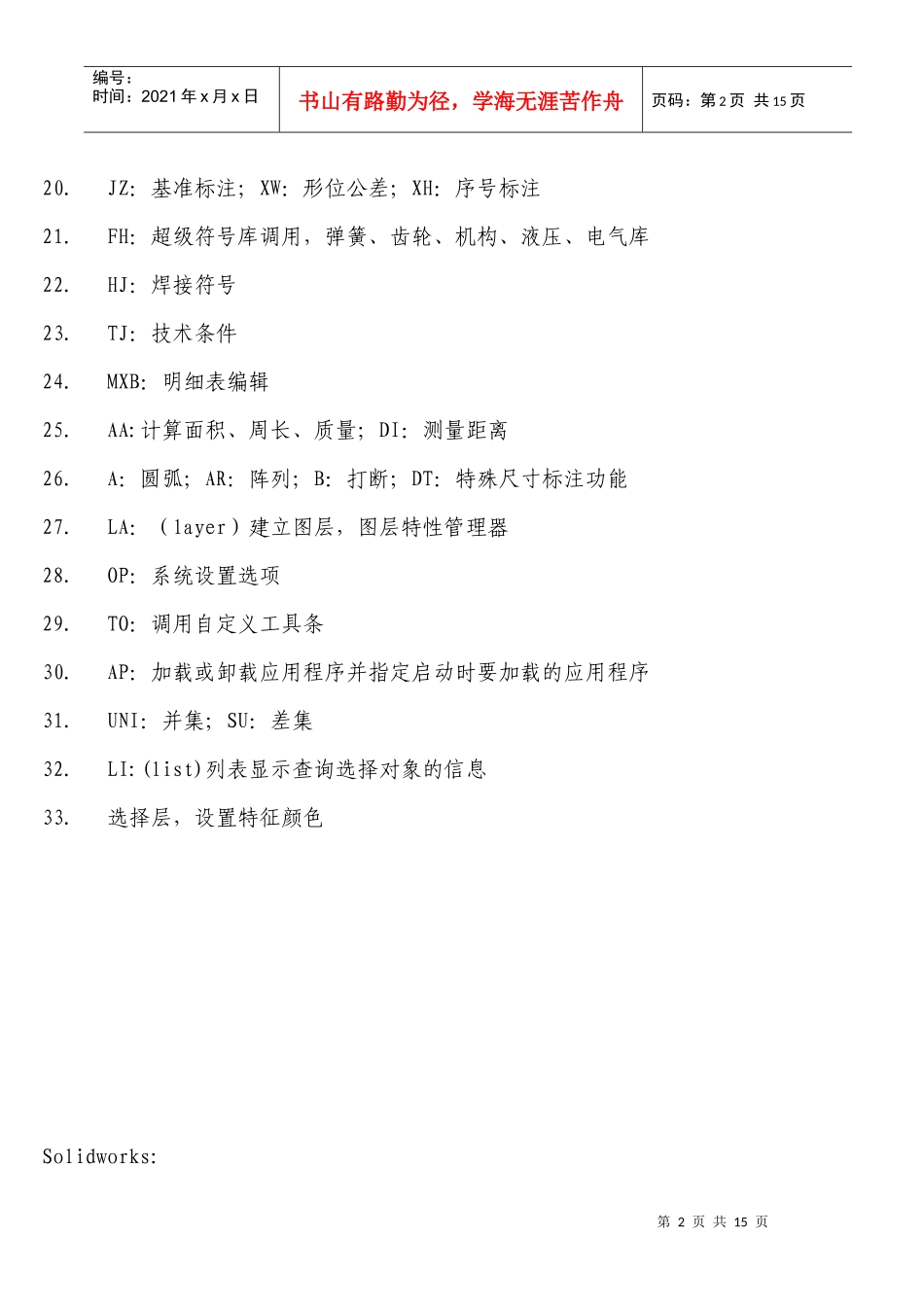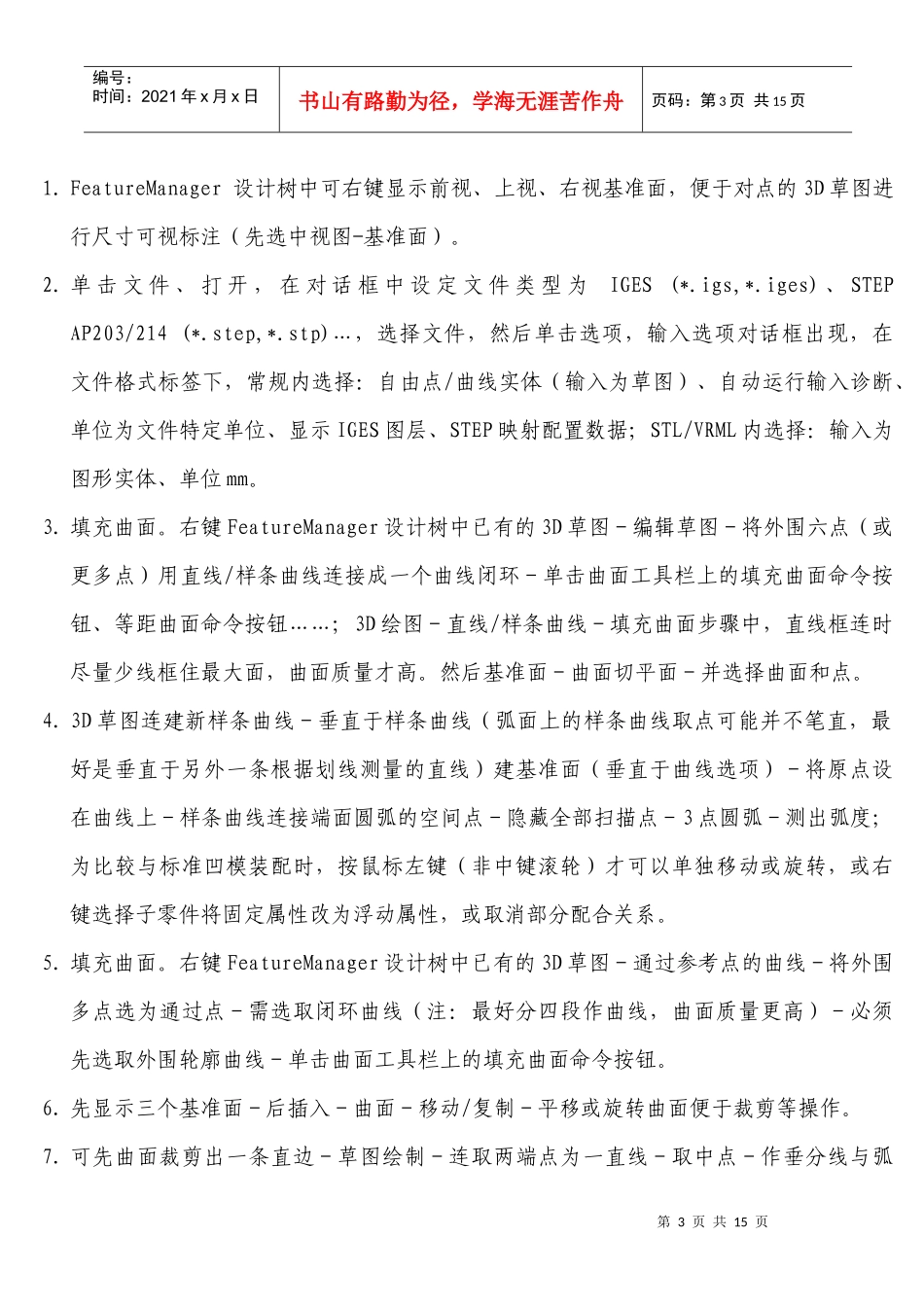第1页共15页编号:时间:2021年x月x日书山有路勤为径,学海无涯苦作舟页码:第1页共15页机械工程师常识PCCAD:1.O:o命令-右键确定-指定偏移距离-选择偏移对象-指定偏移所在一侧2.T:t命令-右键确定-右键确定-左键选择删除3.LT:(linetype)线型管理器,设置线型,更改中心线显示比例4.LTS:(ltscale)设置线型比例5.LW:(lweight)线宽设置6.H:图案填充7.X:分解,将组合对象分解为组合前的单个元素8.S:拉伸,可以同时拉伸多个对象9.M:移动,可以整体正交移动10.V:超级属性块编辑,编辑图样代号、产品型号;或编辑技术条件等11.RE:刷新12.TZ:图纸设置,绘图比例,康尼标题栏、代号栏13.CJ:创建视图,剖视图、局部放大图14.TK:参数化图库,主视、左视画螺纹15.DK:圆孔、双圆孔、螺纹孔16.DJ:倒角17.MI:镜像18.CC:粗糙度19.DB:倒角标注;D:智能标注;LE:快速引线标注;YX:详细引线标注第2页共15页第1页共15页编号:时间:2021年x月x日书山有路勤为径,学海无涯苦作舟页码:第2页共15页20.JZ:基准标注;XW:形位公差;XH:序号标注21.FH:超级符号库调用,弹簧、齿轮、机构、液压、电气库22.HJ:焊接符号23.TJ:技术条件24.MXB:明细表编辑25.AA:计算面积、周长、质量;DI:测量距离26.A:圆弧;AR:阵列;B:打断;DT:特殊尺寸标注功能27.LA:(layer)建立图层,图层特性管理器28.OP:系统设置选项29.TO:调用自定义工具条30.AP:加载或卸载应用程序并指定启动时要加载的应用程序31.UNI:并集;SU:差集32.LI:(list)列表显示查询选择对象的信息33.选择层,设置特征颜色Solidworks:第3页共15页第2页共15页编号:时间:2021年x月x日书山有路勤为径,学海无涯苦作舟页码:第3页共15页1.FeatureManager设计树中可右键显示前视、上视、右视基准面,便于对点的3D草图进行尺寸可视标注(先选中视图-基准面)。2.单击文件、打开,在对话框中设定文件类型为IGES(*.igs,*.iges)、STEPAP203/214(*.step,*.stp)…,选择文件,然后单击选项,输入选项对话框出现,在文件格式标签下,常规内选择:自由点/曲线实体(输入为草图)、自动运行输入诊断、单位为文件特定单位、显示IGES图层、STEP映射配置数据;STL/VRML内选择:输入为图形实体、单位mm。3.填充曲面。右键FeatureManager设计树中已有的3D草图-编辑草图-将外围六点(或更多点)用直线/样条曲线连接成一个曲线闭环-单击曲面工具栏上的填充曲面命令按钮、等距曲面命令按钮……;3D绘图-直线/样条曲线-填充曲面步骤中,直线框连时尽量少线框住最大面,曲面质量才高。然后基准面-曲面切平面-并选择曲面和点。4.3D草图连建新样条曲线-垂直于样条曲线(弧面上的样条曲线取点可能并不笔直,最好是垂直于另外一条根据划线测量的直线)建基准面(垂直于曲线选项)-将原点设在曲线上-样条曲线连接端面圆弧的空间点-隐藏全部扫描点-3点圆弧-测出弧度;为比较与标准凹模装配时,按鼠标左键(非中键滚轮)才可以单独移动或旋转,或右键选择子零件将固定属性改为浮动属性,或取消部分配合关系。5.填充曲面。右键FeatureManager设计树中已有的3D草图-通过参考点的曲线-将外围多点选为通过点-需选取闭环曲线(注:最好分四段作曲线,曲面质量更高)-必须先选取外围轮廓曲线-单击曲面工具栏上的填充曲面命令按钮。6.先显示三个基准面-后插入-曲面-移动/复制-平移或旋转曲面便于裁剪等操作。7.可先曲面裁剪出一条直边-草图绘制-连取两端点为一直线-取中点-作垂分线与弧第4页共15页第3页共15页编号:时间:2021年x月x日书山有路勤为径,学海无涯苦作舟页码:第4页共15页面相交于一点-然后用三点圆弧法(先首位两点后中间取点决定半径大小)作一拟合度高的曲线-然后测量此曲线得出半径。直接用曲面边线转换实体引用无法测量出引用所得的曲线的半径( 这是高低起伏的样条曲线)。8.查看方向:Ctrl+0~9(大键盘);鼠标中键:点取并拖动鼠标可旋转查看方向;鼠标中键+Ctrl:平移模型或按住Ctrl并按方向键。9.鼠标中键+Shift:放大或缩小模型;如果需要原地缩放以查看整个模型,按Z以缩小,或按Shift...